想把系统默认的“叮叮当当”换成自己喜欢的音乐?其实不同品牌、不同系统的手机,换 *** 的 *** 并不一样。下面用问答+分步拆解的方式,一次性讲透“怎么换手机 *** ”这件事,照着做就行。
一、先搞清楚: *** 到底存在哪儿?
在动手之前,先回答一个常被忽略的问题: *** 文件到底放在手机哪个文件夹?
- Android 10及以上:系统把 *** 、通知音、闹钟音分别存放在
/storage/emulated/0/Ringtones/、Notifications/、Alarms/ 三个独立目录。
- HarmonyOS:路径与Android一致,但“文件管理”里会显示为“内部存储/ *** ”。
- iOS: *** 统一打包成 .m4r 格式,通过“库乐队”或电脑端 iTunes/Finder 同步进系统。
只要记住:把想用的音频文件丢进对应目录,系统就能在设置里识别。
二、Android 手机换 *** 的三种主流 ***
*** A:系统设置里直接选本地音乐
- 打开 设置 → 声音与振动 → *** *** 。
- 点右上角“+”或“从本地选择”,找到已下载的 MP3/FLAC/OGG。
- 截取 *** 30 秒,点“保存”即可生效。
注意:部分品牌(如小米、vivo)会再弹一次“是否同时设为通知音”,按需勾选。
---
*** B:用文件管理器“偷渡” ***
如果设置入口藏得深,可直接动文件夹:
- 用“文件管理”把歌曲复制到 /Ringtones/。
- 长按文件 → 重命名,后缀改成 .mp3(确保系统识别)。
- 回到设置 → 声音,列表里就能看见刚放进去的文件。
好处:一次拷贝, *** 、短信、第三方 App 都能调用。
---
*** C:第三方 App 一键裁剪并写入
推荐“ *** 多多”“Zedge”这类应用:
- 搜索想要的歌曲 → 在线试听 → 点“设为 *** ”。
- App 会自动裁剪 40 秒 *** 并写入系统目录,全程不用手动找文件夹。
风险:留意权限申请,只给“文件和媒体”即可,通讯录权限可拒绝。
三、iPhone 换 *** 的两种官方姿势
姿势1:电脑端 iTunes(macOS 10.15 以前)或 Finder(macOS 10.15+)
- 把歌曲拖进资料库 → 右键“歌曲信息” → 选项里设置 开始/停止时间(≤40 秒)。
- 文件 → 转换 → 创建 AAC 版本,生成 .m4a。
- 把 .m4a 后缀改成 .m4r,再拖回 iTunes/Finder 的“ *** ”栏。
- 同步 iPhone,在手机 设置 → 声音与触感 → *** *** 里选择即可。
---
姿势2:手机端“库乐队”免电脑
- 在“文件”或“音乐”App 里长按目标歌曲 → 共享 → 拷贝到“库乐队”。
- 在库乐队里裁剪 30 秒 → 左上角“倒三角” → 我的乐曲。
- 长按乐曲 → 共享 → *** → 导出 → 设为默认 *** *** 。
优点:完全脱离电脑;缺点:库乐队界面略复杂,之一次需耐心。
四、常见问题快问快答
Q:为什么设置完 *** ,来电还是原来的?
A:90% 是因为双卡手机给每张卡单独设 *** 。进入 设置 → 双卡与移动 *** → 卡1/卡2 → *** *** 分别修改即可。
---
Q:微信/ *** 想单独用不同 *** ,怎么改?
A:打开微信 → 我 → 设置 → 新消息通知 → 来电 *** → 更换 *** ; *** 同理。这里调用的其实是系统通知音目录,把喜欢的音频放进 /Notifications/ 就能在列表里看见。
---
Q:下载的 *** 太大,会不会拖慢手机?
A:不会。 *** 文件只在使用时加载,平时不占内存;但建议把无损文件压缩到 128–192 kbps,既省空间又保证听感。
五、进阶玩法:动态 *** 与自动化场景
1. Android 的“情景 *** ”
用 Tasker 或系统自带的“情景智能”:
- 工作日 9:00–18:00 → 静音;
- 周末或检测到蓝牙耳机 → 自动切换成摇滚 *** 。
---
2. iOS 的“专注模式”联动
iOS 15+ 的专注模式可绑定不同 *** :
- 设置 → 专注模式 → 工作 → *** 来电 → 自定 *** 。
- 当开启“工作”专注时,只有特定联系人来电才会响起指定 *** ,其余静音。
六、 *** 版权小贴士
自己剪的 30 秒片段仅供个人使用,切勿二次上传或商用;如需整首无损,请通过 Apple Music、网易云等正规渠道购买下载。
照着以上步骤,无论 Android 还是 iPhone,都能在十分钟内把 *** 换成独一无二的那一段旋律。下次来电,一秒就知道是自己的手机在响。
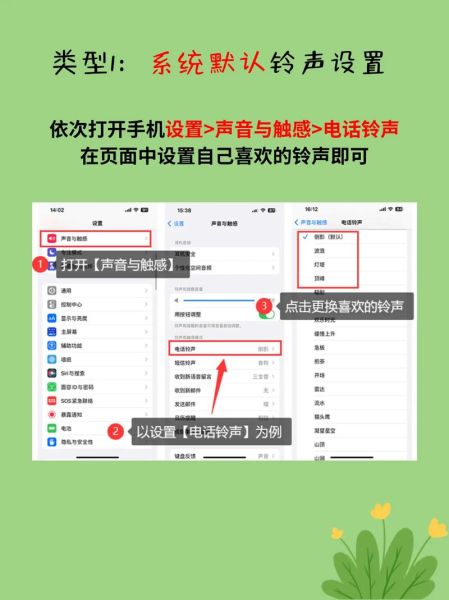
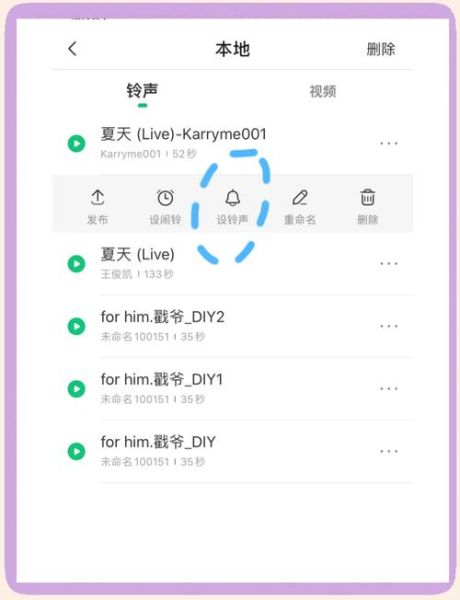
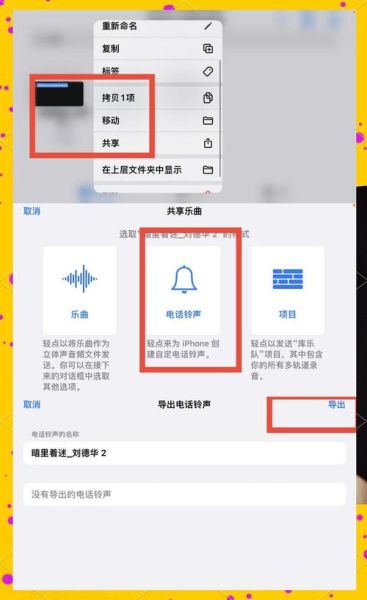
暂时没有评论,来抢沙发吧~